段落文字の配置を変更するには
Section 3 段落の書式設定
最終更新日時:2023/04/03 16:19:40
中央揃えや右寄せなど、段落文字の配置を変更するには、[ホーム]タブの [段落の書式設定]ボタンから左揃え、中央揃え、右揃え、両端揃えの中から選択します。既定では両端揃えが選択されています。
[段落の書式設定]ボタンから左揃え、中央揃え、右揃え、両端揃えの中から選択します。既定では両端揃えが選択されています。
はじめに
既定の段落の配置は両端揃えになっています。段落の配置方法はほかにも左揃え、中央揃え、右揃えがあります。それぞれの違いについて確認してみましょう。
- 左揃え
- 文字列を左に揃えます。
- 中央揃え
- 文字列を中央に揃えます。
- 右揃え
- 文字列を右に揃えます。
- 両端揃え
- 左右の余白に合わせて文字列を配置します。必要に応じて空白が追加されます。
英文が複数行にまたがる場合、左端と右端のラインを揃えて行内が均等割り付けされます。
右揃えにする
- 右揃えにしたい段落を選択します。1行だけの場合はその行内にカーソルを移動するだけでOKです。
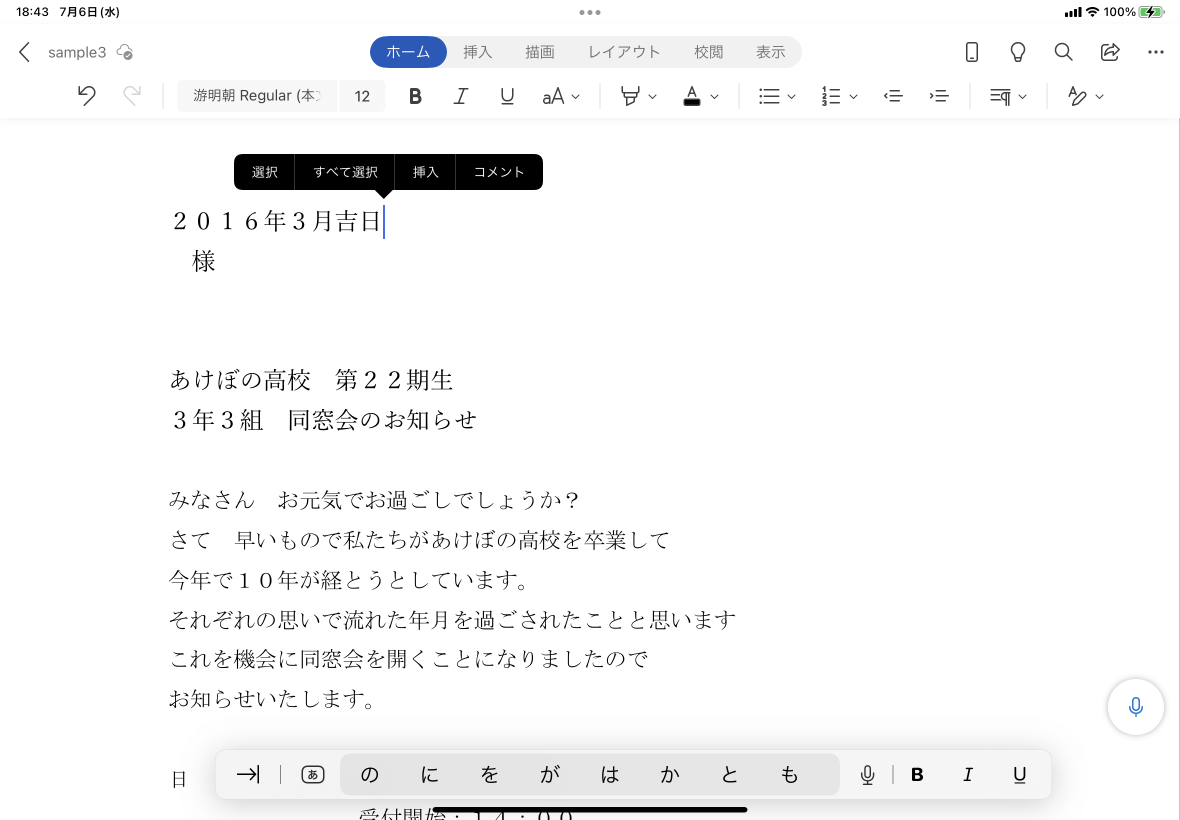
- [ホーム]タブの
 [段落の書式設定]ボタンをタップします。
[段落の書式設定]ボタンをタップします。 - [右揃え]を選択します。
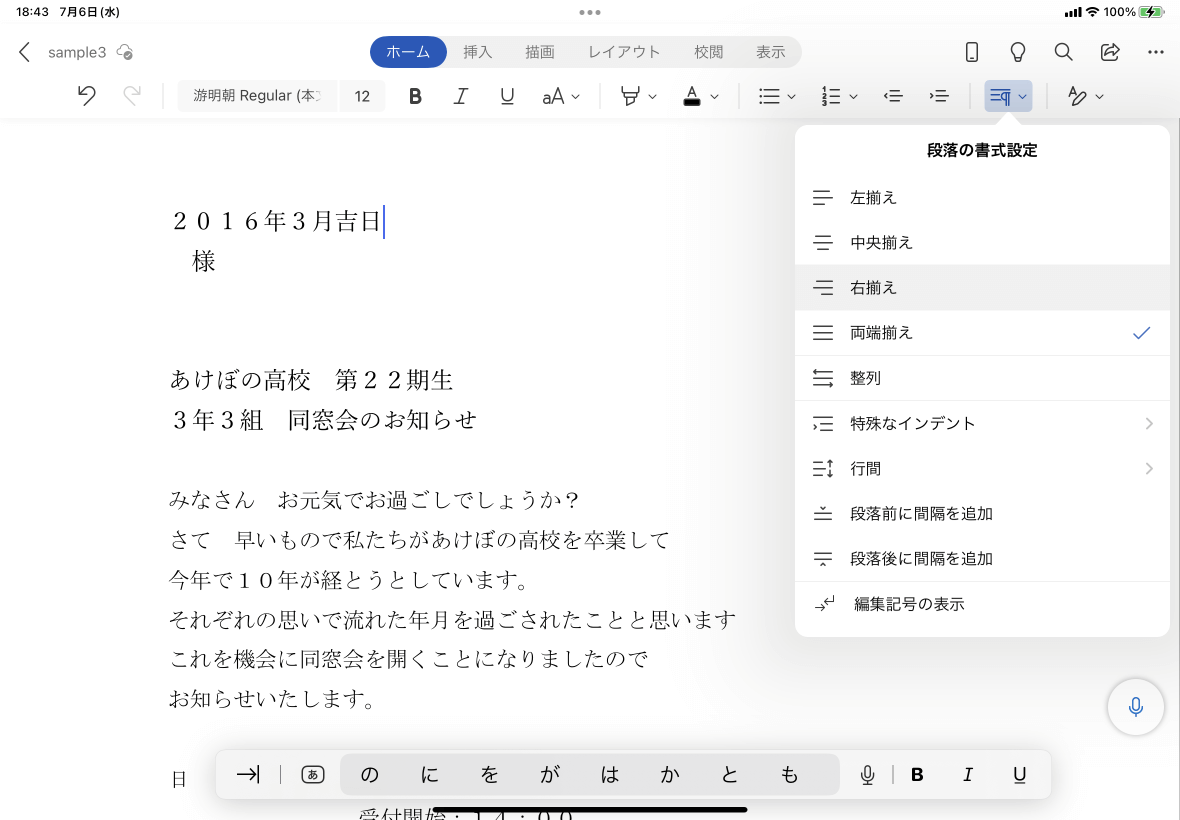
- 段落が右揃えになりました。
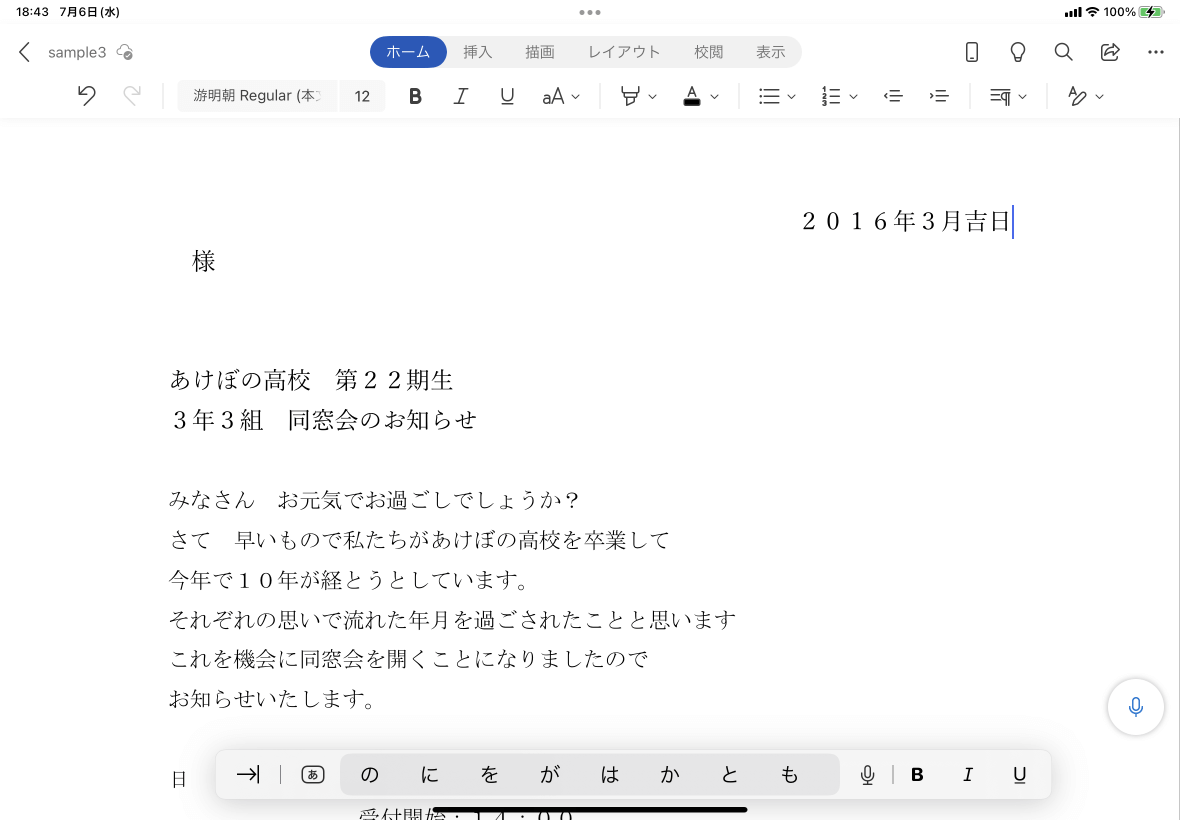
中央揃えにする
- 中央揃えにしたい段落を選択します。複数行の場合はその行を選択します。
- [ホーム]タブの
 [段落の書式設定]ボタンをタップします。
[段落の書式設定]ボタンをタップします。 - [中央揃え]を選択します。
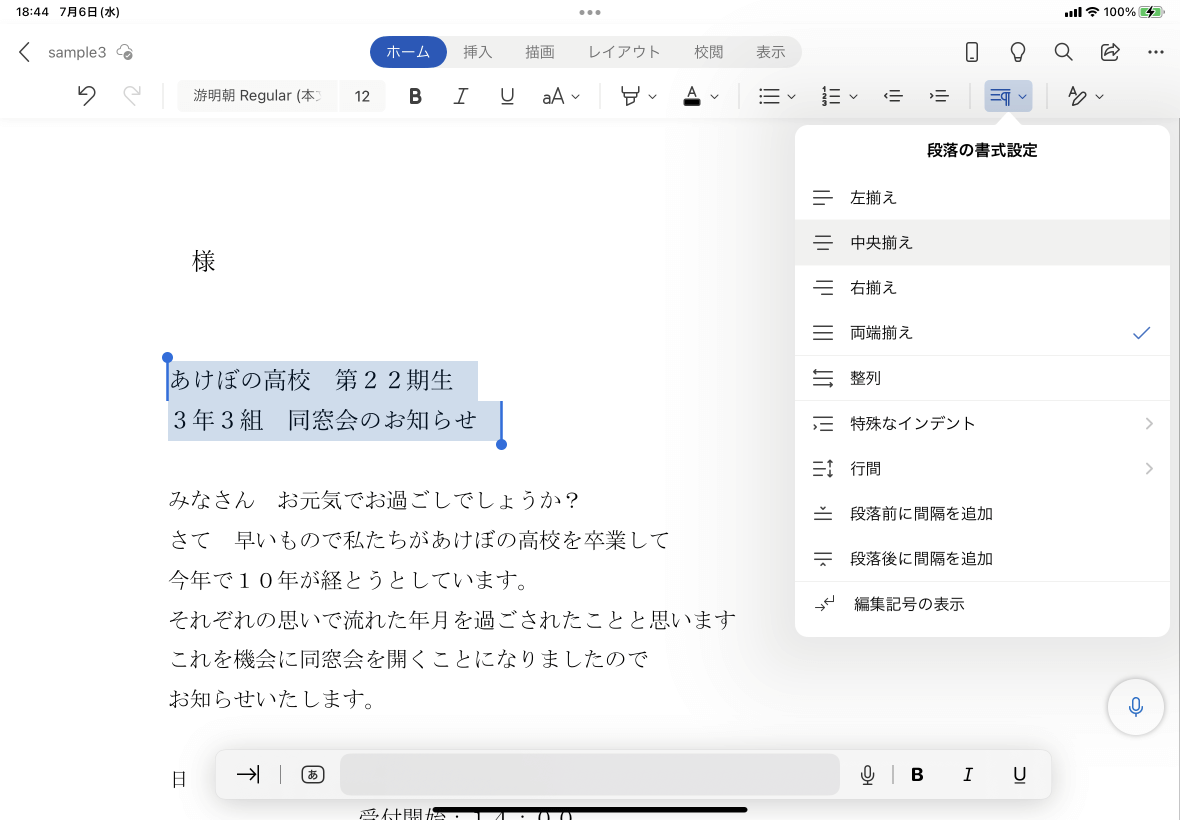
- 段落が中央揃えになりました。
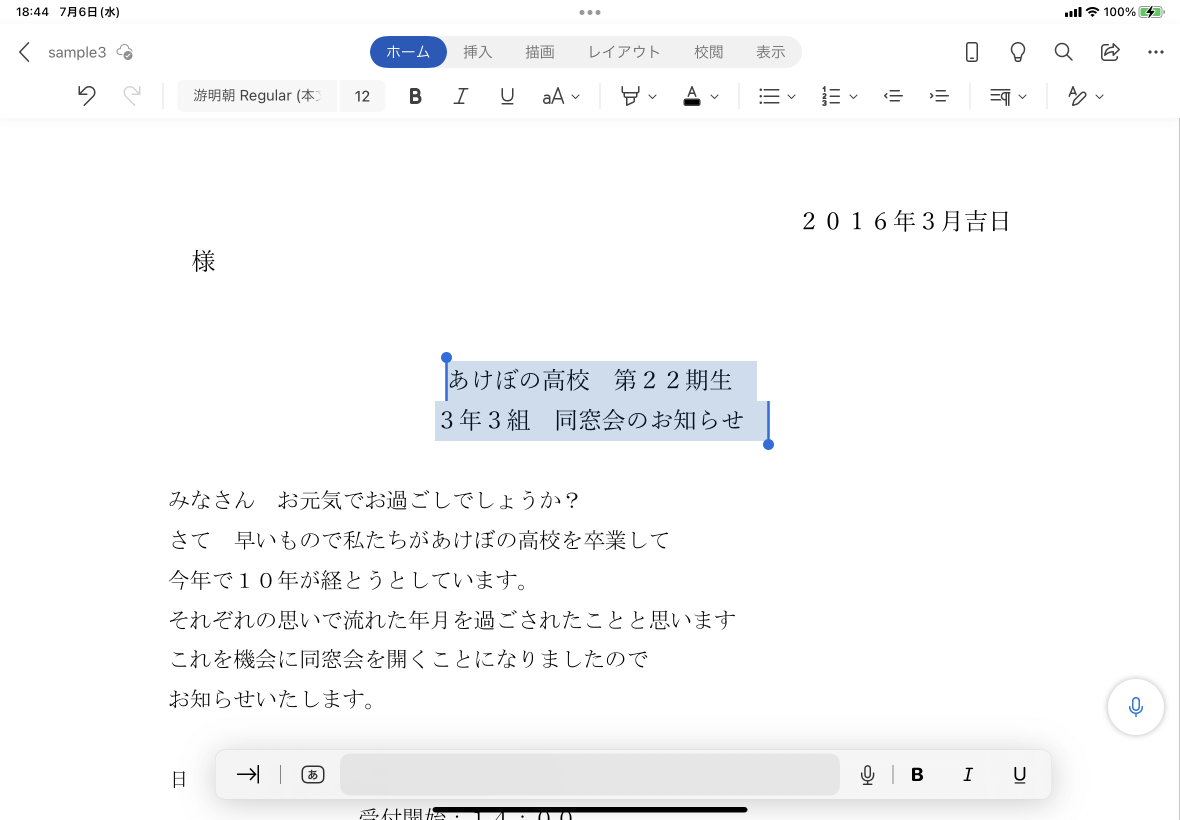
※執筆環境:Word for iPad バージョン 2.62
スポンサーリンク
INDEX

